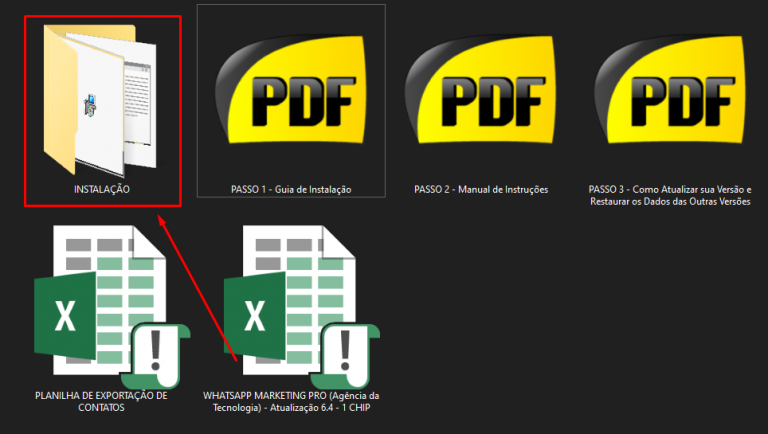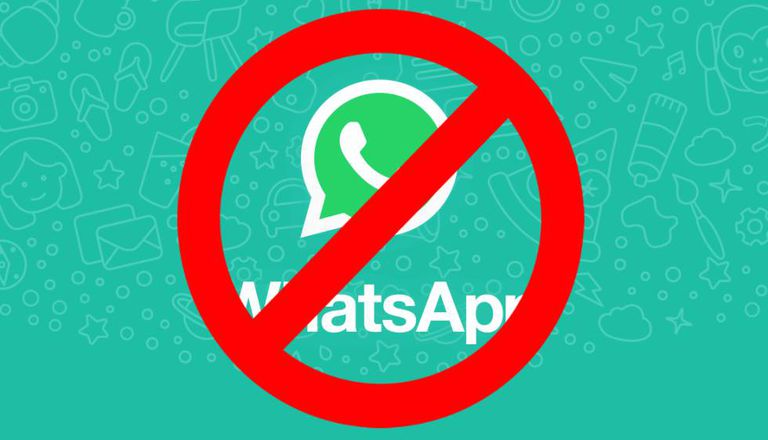O WhatsApp Marketing PRO atualmente é o melhor e mais completo sistema de Disparos WhatsApp do Mercado.
Atualmente temos 2 perfis de usuários:
1 – COM experiência em Marketing Digital
2 – SEM Experiência em Marketing Digital.
Se você se identificou com o perfil 1, recomendo que leia este tutorial do começo ao fim. Com certeza vai te agregar ainda mais em seus conhecimentos e vai te dar boas ideias para fazer seus lançamentos.
Agora se vc se identificou mais com o perfil 2, não é necessário que vc leia tudo, para começar, leia apenas os tópicos que estão com asterisco de obrigatório *.
Instalando o Sistema e Todos os Recursos
Para realizar a instalação do WhatsApp Marketing PRO, clique aqui e siga todo o passo a passo de instalação.
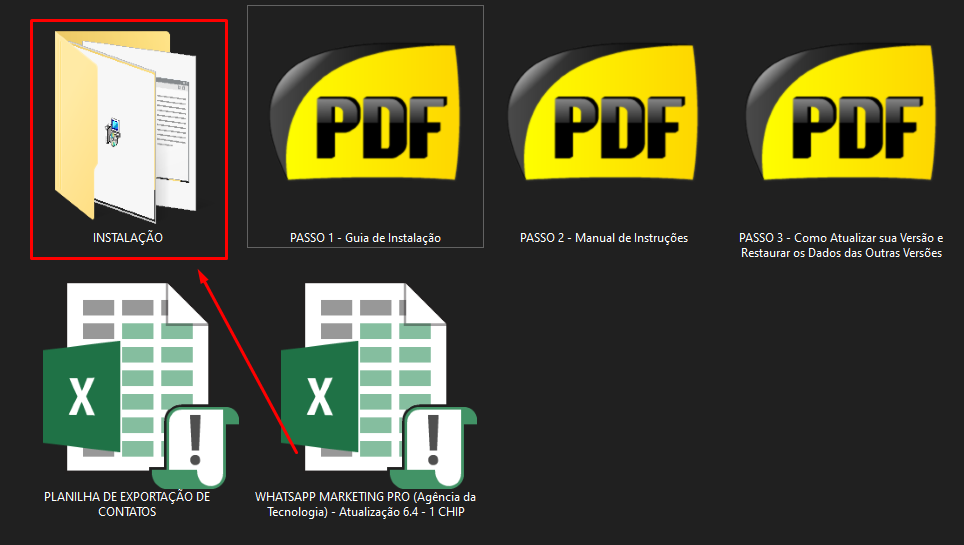
Preenchendo suas Informações *
Clique no botão indicado para preencher suas informações de Perfil. Preencha os demais campos com suas informações comerciais, elas poderão ser utilizadas nas campanhas através dos Shortcodes do seu Perfil.
(Veremos com detalhes na etapa de Campanhas).
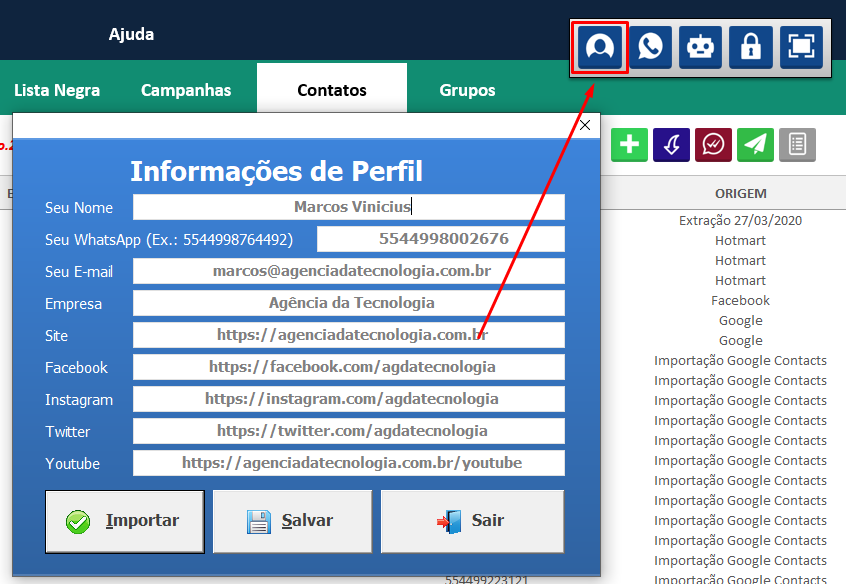
É obrigatório que vc tenha o navegador GOOGLE CHROME instalado no seu computador. Caso não possua CLIQUE NESTE LINK e faça o download / instalação.
Como Conectar o WhatsApp no sistema e Cadastrar o meu CHIP *
Clique no botão abaixo para CONECTAR seu CHIP. Escreva o NOME do seu CHIP (apenas para identificar nos disparos) e clique em CONECTAR.
Caso você tenha adquirido a versão de 3 CHIPS ou com CHIPS ILIMITADOS, você pode conectar todos os números que você tem e, no momento dos disparos, você pode escolher de qual vai enviar as campanhas.
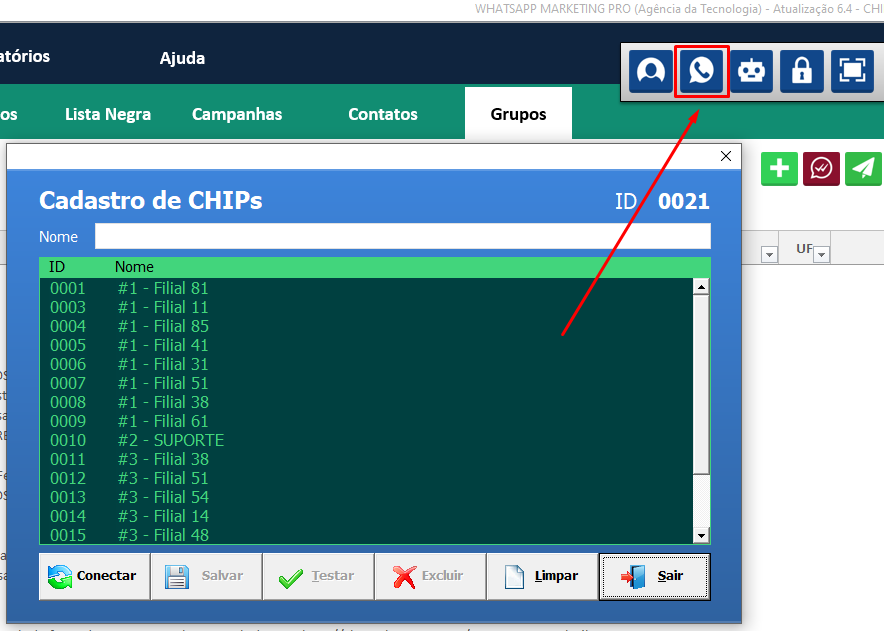
Após clicar em CONECTAR você verá uma tela como esta. Caso não aconteça nada, clique aqui para validar sua instalação do Selenium.
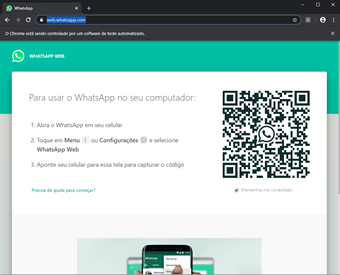
Pegue seu celular, abra o WhatsApp e clique nos 3 pontos.
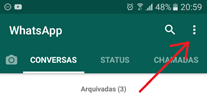
Clique em WHATSAPP WEB:
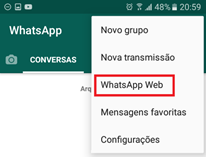
Clique no botão MAIS para ADICIONAR uma nova sessão (não precisa fechar as outras que já estão ativas).
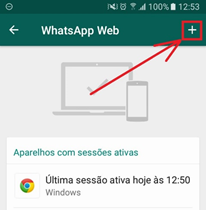
Aponte a câmera do celular para o QR CODE do navegador.
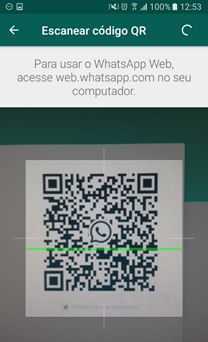
Se tudo estiver correto, você verá a seguinte mensagem:

Feito isso, agora clique no botão TESTAR, caso seja necessário, conecte novamente o seu CHIP e faça isso até que vc não precise mais conectar.
Medidas de Segurança e Recomendações para Nunca Ser Banido no WhatsApp *
✅ Medida 1: Salve todos os contatos da sua Lista no Google Contacts, o WhatsApp percebe e pode te banir por estar mandando mensagens para pessoas que não são seus contatos..
✅ Medida 2: Nos primeiros dias de uso, comece fazendo poucos disparos e vá aumentando pouco a pouco, dia após dia. Se o seu chip for NOVO, comece mandando 5 e siga a tabela de disparos abaixo:
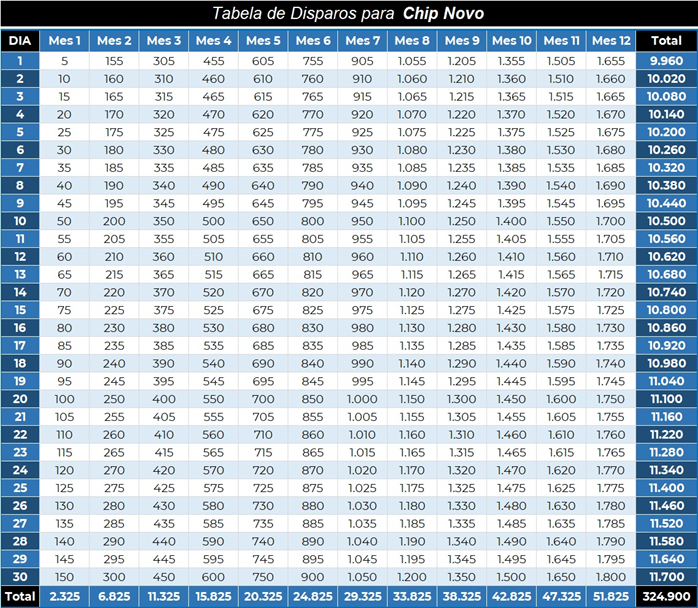
Se for abordar pessoas que ainda não te conhecem não mande a oferta logo de cara, isso faz com que as pessoas bloqueiem ou denunciem o seu número.
Ter um número excessivo de denúncias pode te fazer tomar ban.
Mas não posso mandar logo de cara a oferta pra quem não me conhece? (isso não se aplica a leads que conhecem sua empresa)
Depende de você, normalmente ninguém gosta de ser abordado assim, se quer ter mais resultados recomendamos começar o primeiro disparo com uma abordagem curta, só um bom dia, boa tarde ou olá.
Se for abordar pessoas que já te conhecem comece se apresentando.
Diga: SEU NOME e SUA EMPRESA para que ele se lembre de vc.
Peça para ele SALVAR SEU NOVO NÚMERO e escreva um OK pra vc saber que ele já salvou;
Veja 1 exemplo que funciona muito bem:

Com este tipo de mensagem você já consegue matar todas as dúvidas que as pessoas normalmente tem quando recebem mensagem de um número não cadastrado nos contatos dela.
✅ Medida 3: O WhatsApp tem um algoritmo que verifica as atividades dos seus usuários, assim como no Facebook, e se ele notar que vc envia 10 ou no máximo 20 mensagens por dia e do nada vc começa a disparar 500, 600, 1000, sim, vc vai ser banido. Então siga a tabela de disparos.
Se infringir esta regra, mesmo mandando pelo seu celular sem usar sistema de automação, ainda SIM vc será banido.
✅ Medida 4: Se o seu WhatsApp já tem mais tempo de uso e vc já conversa com pessoas à mais tempo, comece os primeiros disparos mandando a mesma quantidade de mensagens que vc manda diariamente..
Caso essa quantidade oscile muito, tipo num dia é 100 e no outro 10, tire uma média dos últimos 7 dias e mande essa quantidade.
Ex.: Minha média diária é de 20 conversas, então comece o primeiro disparo para 20, depois 25, 30 e vai aumentando dia após dia.
Poxa vida, aumentar de 5 em 5?
É isso aí, parece pouco, mas se por exemplo vc começar com 5 e seguir a tabela de disparos que te passei acima, em 30 dias você terá impactado 2325 pessoas e terá uma capacidade de envios diários de 150 disparos.
A tendência é que esses números só subam e seus resultados também.
Portanto, se quer fazer um bom trabalho e ter resultados de verdade, siga todas as nossas recomendações.
Origens dos Leads
Nesta guia você cadastra de onde veio os seus contatos. Ex.: Você criou um E-book com 7 Dicas de Como Emagrecer. Depois, anunciou no Facebook e capturou 10 contatos de pessoas interessadas.
Sabemos então que a origem destes 10 leads foram do Facebook.
Mas, para saber EXATAMENTE o INTERESSE vc pode cadastrar uma nova origem com o nome Facebook – E-book 7 Dicas de Como Emagrecer te possibilitando ver a ORIGEM e INTERESSE do público.
✅ Veja mais detalhes assistindo o Vídeo abaixo:
Nichos ou Segmentos de Mercado
Nesta guia você cadastra qual o segmento dos seus leads, isso te ajuda a fazer Campanhas mais direcionadas para seu público-alvo.
Ex.: Tenho vários leads cadastrados no Nicho de Nutrição e eu criei um conteúdo dando 10 dicas para nutricionistas criarem um negócio digital.. Ou seja, é um conteúdo segmentado apenas para o PUBLICO DE NUTRIÇÃO.
Se você tiver todos os contatos com seu nicho específico, isso vai facilitar no momento dos disparos das campanhas, pois você poderá filtrar e disparar apenas para públicos específicos.
✅ Veja mais detalhes assistindo o Vídeo abaixo:
Textos Aleatórios
Você pode cadastrar textos aleatórios para que todas as mensagens das campanhas fiquem diferentes entre si.
Você pode utilizar isso para testar taxas de resposta, etc.. Isso não interfere na questão de ser banido ou não. Ou seja, é opcional.
✅ Veja mais detalhes assistindo o Vídeo abaixo:
Usando as Hashtags para Identificar os seus Avatares e seu Público-Alvo
As hashtags te ajudam à identificar o seu AVATAR, pois elas são vinculadas aos seus contatos, seja manualmente ou através de alguma campanha.
Avatar: Perfil individual de um potencial cliente.
(veremos com detalhes na etapa das campanhas)
✅ Veja mais detalhes assistindo o Vídeo abaixo:
Como Cadastrar as Campanhas *
Nesta guia você cadastra suas Campanhas de Marketing que serão disparadas para seus contatos ou grupos.
Primeiro, vc informa o NOME da campanha, que serve para sua identificação pessoal no momento dos disparos.
Segundo, vc preenche o campo Mensagem e você também poderá criar mais 3 variações, vc pode mudar apenas 1 palavra ou caractere, vc pode utilizar termos diferentes para ver qual gera mais respostas e engajamento com seus leads.
Ex.: Vc cadastra 4 mensagens diferentes. Como nestes exemplos abaixo:
Mensagem 1: Olá. Tudo bom?
Mensagem 2: Olá. Como vai você??
Mensagem 3: Opa.. Tudo joia?
Mensagem 4: E aí, como você está?
Cada mensagem será enviada para contatos diferentes, ou seja:
Mensagem 1 para contato 1;
Mensagem 2 para contato 2;
Mensagem 3 para contato 3;
Mensagem 4 para contato 4;
Mensagem 1 para contato 5
E assim sucessivamente.
Para personalizar as mensagens, criamos os shortcodes, que são campos personalizados enviadas em cada uma das mensagens.
Shortcodes do Seu Lead: São as informações que estão associadas a cada um dos seus Leads. Para isso é necessário cadastrar essas informações na guia CONTATOS em cada um dos leads que vc quer.
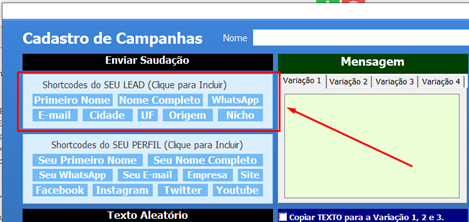
Shortcodes do Seu Perfil: São suas informações (aquelas que vc preencheu logo no início deste tutorial).
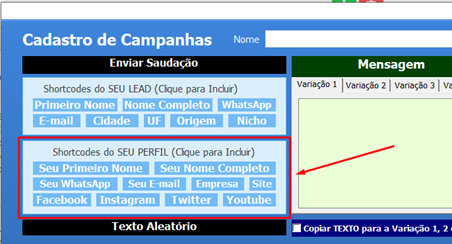
Shortcode Enviar Saudação: O sistema envia uma saudação para seu cada um dos seus leads de acordo com o horário do dia:
1. Das 00:01 até às 12:00 ele envia BOM DIA;
2. Das 12:01 até às 18:00 ele envia BOA TARDE;
3. Das 18:01 até às 00:00 ele envia BOA NOITE.
Para utilizar um shortcode, basta clicar em cima dele. O mesmo será INCLUÍDO no corpo da mensagem entre colchetes. (Ex.: [lPnome], etc)
Se vc já escreveu a mensagem e quer incluir o shortcode no meio dela, ao clicar no shortcode desejado, o mesmo aparecerá no final da mensagem 1, basta copiar e colar aonde vc quer.
Terceiro (opcional), você pode marcar as hashtags que serão vinculadads em cada um dos leads que receberão essa campanha.
Elas te ajudam a identificar exatamente os seus avatares ou quem já recebeu essa campanha. (veremos mais detalhes na hora de fazer os disparos nos passos adiante.)
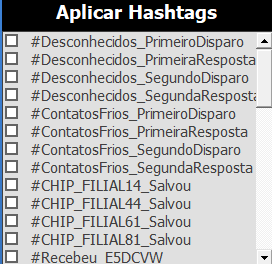
Quarto, você escolhe onde sua campanha será listada, se é apenas em Contatos ou apenas em Grupos, ou ambos.
Ou seja, se vc deixar marcado Disparos em Grupos, essa campanha não será listada na guia CONTATOS apenas na guia GRUPOS e vice versa.
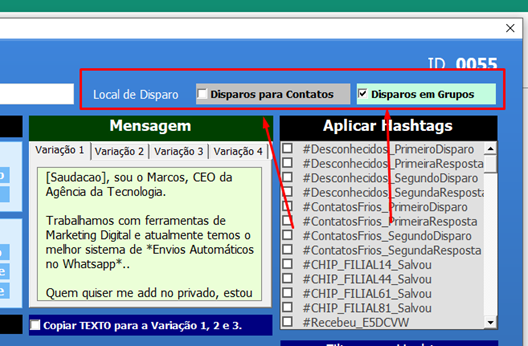
✅ Veja mais detalhes assistindo o Vídeo abaixo:
Como Cadastrar uma Lista de Contatos (Leads, Clientes, etc) *
Clicando no botão abaixo vc abre o IMPORTADOR DE LISTAS CSV para importar em massa toda a sua LISTA DE CONTATOS..
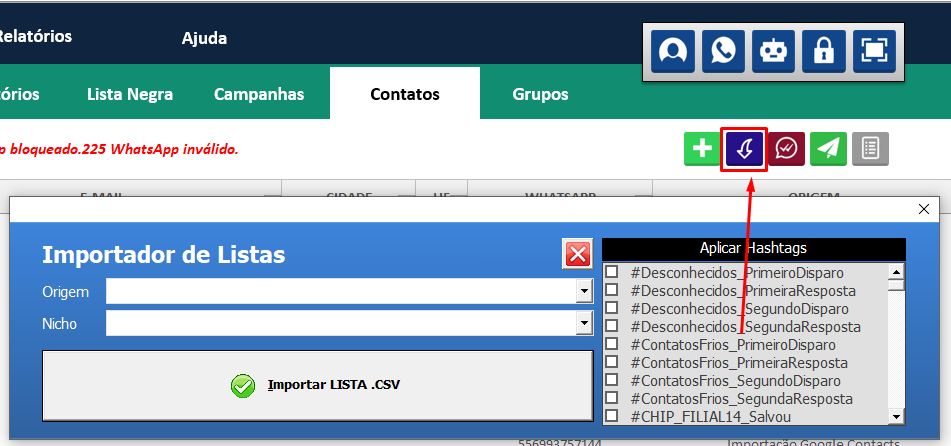
Antes de importar, é muito importante que vc escolha já a ORIGEM, o NICHO e HASHTAGS (opcional) dessa lista, caso seja uma lista já segmentada, pra vc não ter que ficar fazendo isso depois.
No vídeo abaixo você entenderá como Exportar/Importar seus contatos, tanto para o Google Contacts quanto para o WhatsApp Marketing PRO.
✅ Veja mais detalhes assistindo o Vídeo abaixo:
✅ Para cadastrar contatos manualmente, um por um, siga o vídeo abaixo:
Vc também pode MARCAR ou DESMARCAR as hashtags que foram aplicadas à ele. Eu não recomendo DESMARCAR pq se vc for fazer um LANÇAMENTO e precisa de uma SEQUÊNCIA de disparos.
É claro que vc não vai fazer isso de UMA SÓ VEZ, primeiro vc envia a CAMPANHA 1, depois a CAMPANHA 2, e assim por diante… Identificar quem já recebeu uma campanha X só é possível utilizando as HASHTAGS, portanto, desmarque apenas em último caso.
Como Remover os Contatos dos Disparos e Incluir na Lista Negra
Sempre existem aquelas pessoas que pedem para sair da lista e não receberem mais propagandas.
Quando isso acontecer, vc não precisa excluir do sistema, apenas localize esta pessoa no cadastro de leads > clique em ADICIONAR LISTA NEGRA e ela nunca mais receberá mensagens do nosso robô, mesmo que vc cadastre este contato posteriormente.
Pois antes de realizar um disparo, nosso robô primeiro verifica se esse contato não está na lista negra, se ele estiver, ele pula o disparo e simplesmente não manda nada.

Caso ela volte e queira assinar novamente, é só abrir o formulário e incluir.
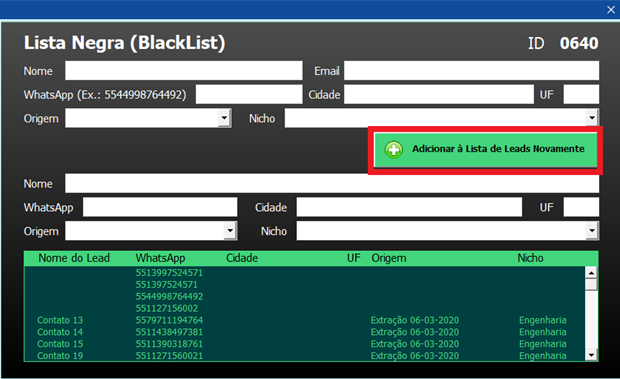
✅ Veja mais detalhes assistindo o Vídeo abaixo:
Como Editar Todos os Contatos de Uma Só Vez Usando o Editor de Contatos em Massa
Uma grande vantagem do nosso sistema é que ele deixa salvo todos os leads que vc já importou ou cadastrou, não tendo necessidade de ficar importando sempre como nos outros sistemas por aí.
Para abrir o Editor de Contatos em Massa clique no botão abaixo. Para alterar a CIDADE, UF, ORIGEM, NICHO ou HASHTAGS, basta preencher os campos verdes, escolher seus leads e clicar em SALVAR EM MASSA para que as alterações sejam feitas.
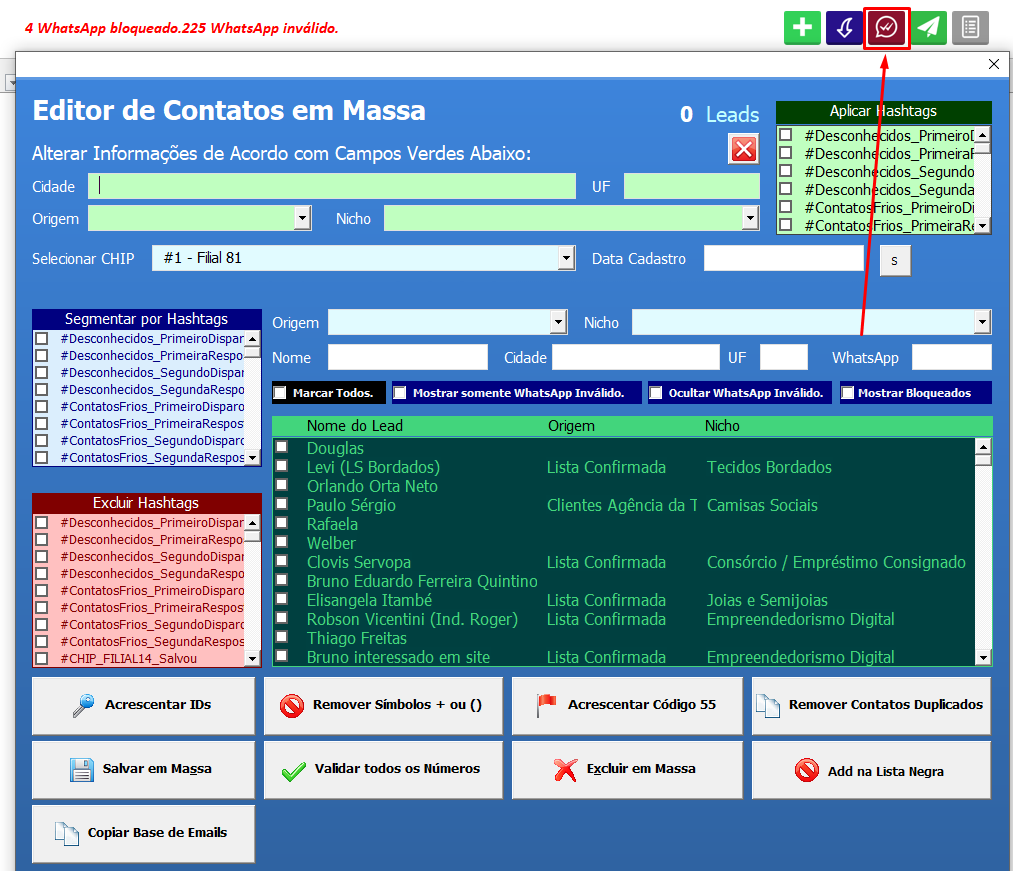
Ehhh, eu sei, é uma verdadeira Máquina não é mesmo?
O padrão do WhatsApp nos envios é Código do País + DDD + Número, sem acentos ou símbolos…
Portanto, +55 (44) 99800-2676 teria que ficar assim 5544998002676.
Caso identifique que algum contato está neste formato, vc pode marca-lo e aplicar esta correção.
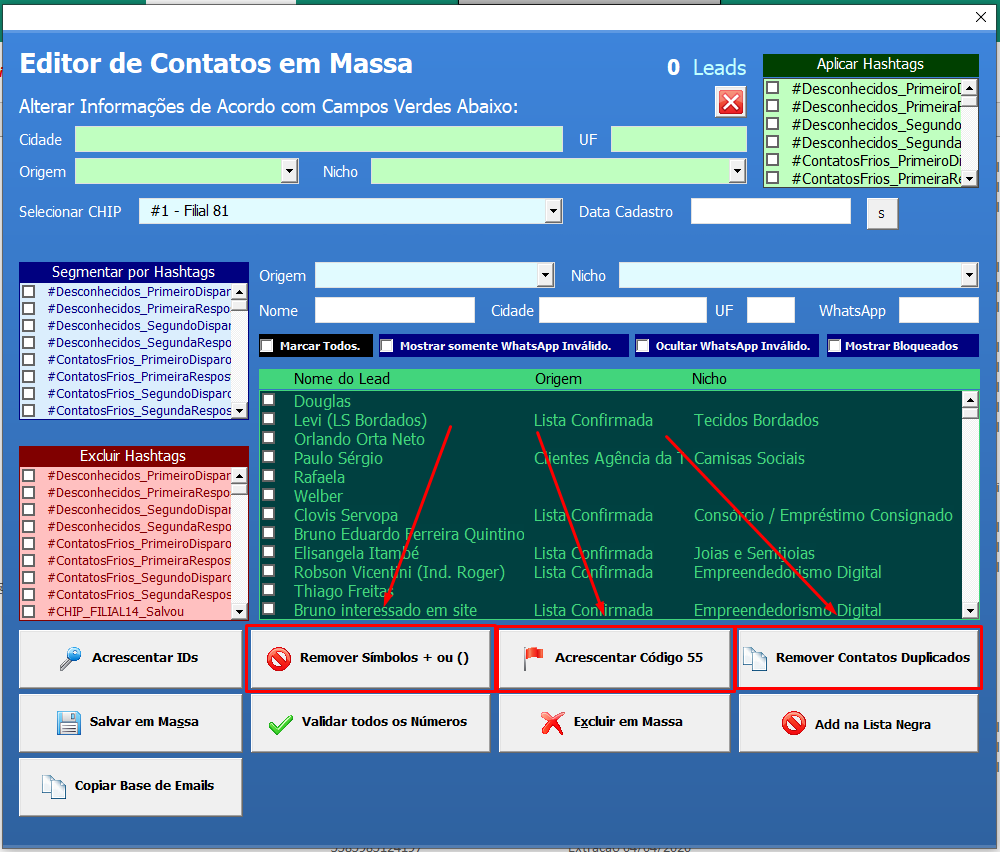
Acrescentar IDs: Às vezes vc dá aquele famoso CTRL + C e CTRL + V na sua lista de contatos e depois dá erro na hora de fazer os envios, isso porque o LEAD não tem ID… Para corrigir, basta clicar neste botão que ele fará isso em massa.
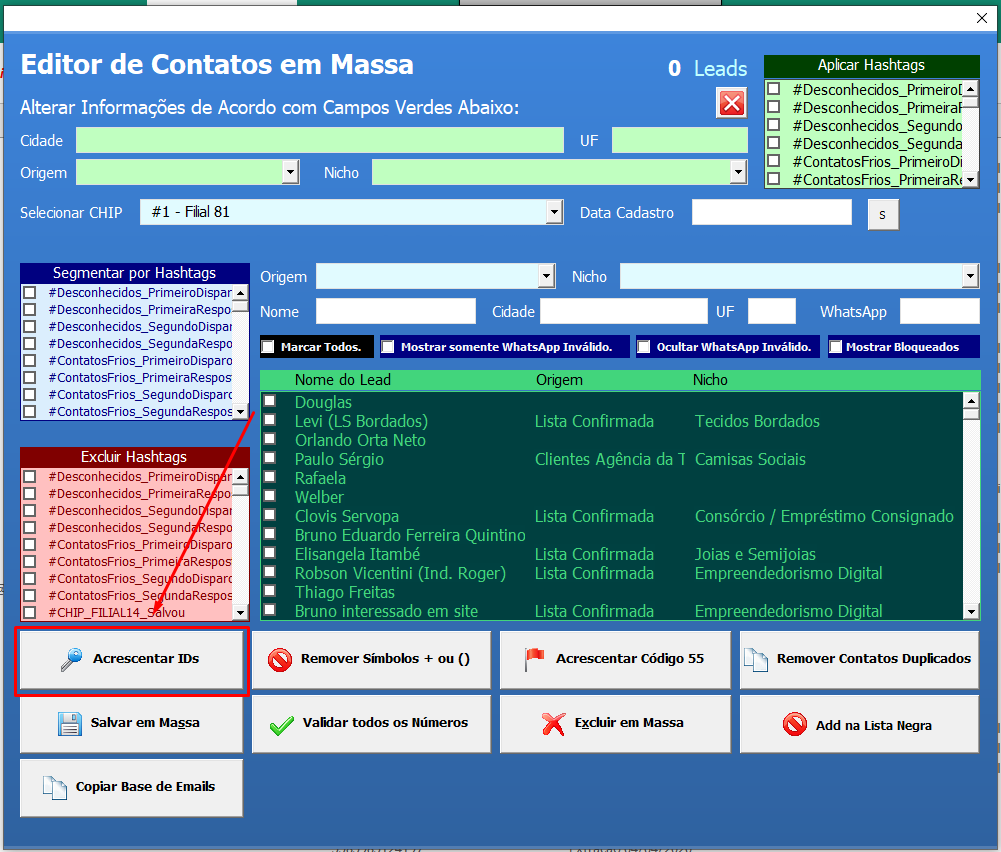
Remover Símbolos: Às vezes, ao importar, ele vem com +55 ou (11) dentre outros símbolos, essa função serve para manter apenas o padrão numérico.
Acrescentar Código 55: Serve para inserir o código do Brasil 55 em todos os números da lista. Mesmo que vc tenha números internacionais, pode fazer isto que, quando nosso robô encontrar algum Whatsapp inválido, ele vai te avisar.
Remover Contatos Duplicados: Nosso robô vai fazer uma varredura por toda a sua lista e irá excluir permanentemente todos os contatos duplicados.
Salvar em Massa: Se você precisar EDITAR alguma informação nos campos: CIDADE, UF, ORIGEM, NICHO e aplicar HASHTAGS tudo EM MASSA, basta clicar neste botão e tudo será atualizado.
Validar todos os Números (opcional): Isso demora, mas te poupa muito tempo para os próximos disparos… Nosso robô irá validar número por número.
Excluir em Massa: Tome cuidado com esta função, ela não manda para a LISTA NEGRA, apenas DELETA os contatos escolhidos, ou seja, ele ainda pode ser RECADASTRADO e voltar à receber mensagens.
Adicionar na Lista Negra: Vc pode mandar vários contatos de uma vez só para a Lista Negra e eles não receberão mais mensagens do nosso robô.
Copiar base de Emails: Você pode com 1 só clique, copiar todos os emails dos seus leads. Isso é show pra quem precisa criar público semelhante ou fazer importação de Email para outras plataformas, etc.
Ajustando os Tempos, Deelay e as Configurações do robô (Envios Rápidos e Humanizados)
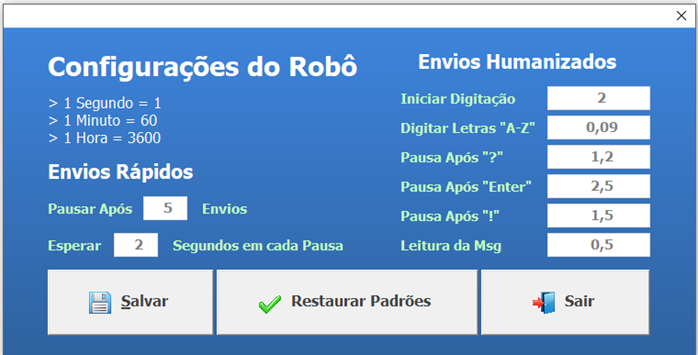
Em ENVIOS RÁPIDOS, vc pode configurar uma pausa e um tempo de espera a cada X envios.
Em ENVIOS HUMANIZADOS, vc configura os tempos de digitação normalmente.
Para ativar a função Envios Humanizados, basta marcar esta opção na tela de Disparos.
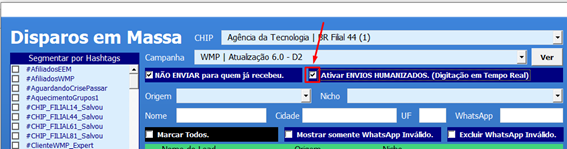
Nos Envios Humanizados nosso robô envia cada quebra de linha separadamente, ou seja, se vc cadastra uma campanha como essa.
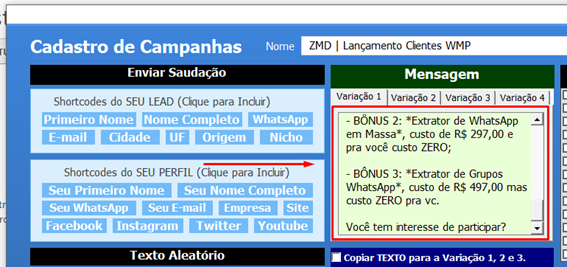
E seus leads receberão assim:

Veja que todas as mensagens foram enviadas separadamente, segundo os tempos configurados em cada ação.
Detalhe, este tipo de envio não é tão rápido, demora um pouco, mas se vc quer aumentar sua taxa de resposta e sua taxa de vendas, esta opção funciona muito bem.
Inclusive nesta campanha nós fizemos um lançamento semente de um curso e levamos 3 dias para enviar todas as mensagens, porém tivemos um alto faturamento com apenas 4 dias de abertura do carrinho.
Lançamento semente = Quando vc precisa lançar um produto mas não tem ele 100% pronto. Isso serve para vc testar a entrega do seu produto e medir se gera vendas.
Geralmente serve de impulsão para o lançamento oficial, além de é claro te gerar um “caixa rápido”… Muitos produtores até utilizam essa estratégia para pré-financiar o lançamento oficial do produto.
Como Fazer Disparos em Massa para Todos os Contatos Cadastrados *
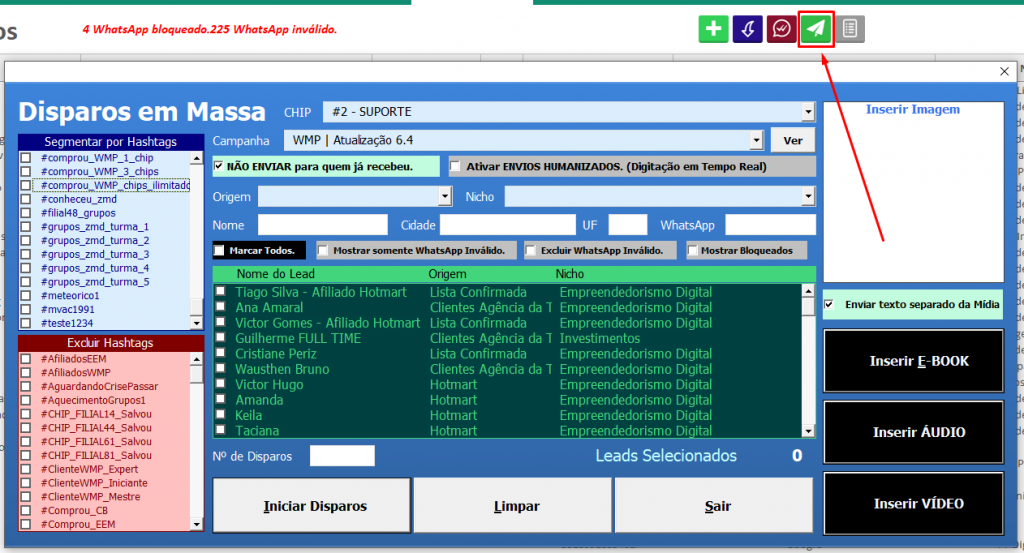
Você pode segmentar seus disparos marcando os filtros de Origem, Nicho, Nome, Cidade, Estado, WhatsApp e Hashtags para uma busca mais específica.
Observação: É necessário que cada campo que vc segmentar já esteja atrelado ao lead. Se porventura vc marcar um filtro e não aparecer nenhum contato, certifique-se incluir de esta informação em seus leads.
Marcando a opção “Não Enviar para Quem Já Recebeu”, você impede que a mesma campanha seja enviada mais de 1 vez para o mesmo lead.
Marcando a opção “Ativar Envios Humanizados” o robô irá escrever letra por letra, como se fosse uma pessoa online. (Não é muito rápido, mas tem uma alta taxa de respostas).
Você também pode marcar as seguintes opções (opcional):
- Mostrar somente WhatsApp inválido: Se você foi avisado que sua lista possui números inválidos e vc já fez a correção destes números, vc tem a opção de REENVIAR sua campanha para estes números que não receberam o seu disparo anterior, de forma simples, sem ter que ficar quebrando a cabeça.
- Excluir WhatsApp inválido: Aqui você vai deixar de fora todos os contatos que aparecem como Inválidos e vai disparar apenas para os outros.
- Marcar Todos: Nesta opção vc marca todos os contatos da sua lista.
- Excluir Hashtags: Neste filtro vc pode escolher pessoas que NÃO TENHAM as HASHTAGS que vc marcar, ou seja, se vc cadastrou a hashtag #Campanha1 na Campanha 001 e fez um disparo em massa para vários contatos, se vc marcar essa Hashtag vc saberá quais leads ainda não receberam esta campanha.
Para iniciar os envios corretamente, siga os passos abaixo:
1. Escolher de qual CHIP vai realizar os disparos;
2. Escolher qual CAMPANHA será enviada;
3. SEGMENTE seus Contatos, vc pode utilizar todas as opções disponíveis;
4. Clique em MARCAR TODOS ou marque cada um individualmente (vc também pode colocar um nº máximo de disparos que quer enviar para respeitar a tabela de disparos);
5. Vc pode inserir APENAS 1 MÍDIA, que podem ser:
a) IMAGEM em formato .JPEG;
Saiba como converter Imagens em JPEG
b) E-BOOK ou CATÁLOGO em formato .PDF;
c) ÁUDIO em formato .mp3, .ogg ou .opus; (se vc tem um ÁUDIO e precisa converter em outro formato, esse site é o melhor https://online-audio-converter.com/pt/ a gente utiliza, é TOP).
d) VÍDEO em formato .mp4.(Se vc tem um VÍDEO e precisa converter em outro formato, esse site é o melhor https://convert-video-online.com/pt/, utilizamos também, é Massa demais.
Feito isso, clique em INICIAR DISPAROS para começar seus envios.
Atenção: Não feche o navegador enquanto nosso sistema não concluir todos os disparos, se vc fechar vai dar erro no sistema!
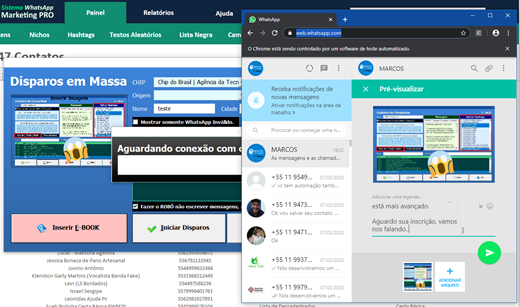
Se você já tiver o WhatsApp conectado em outra sessão, na outra aba que está conectado você verá a tela abaixo, é completamente normal. Mas não clique em nada, aguarde nosso robô terminar todos os disparos!
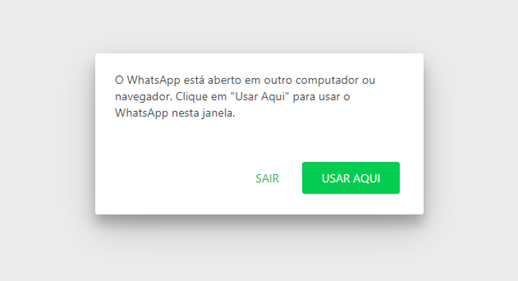
Espere até que apareça a seguinte mensagem:

Somente após concluir os disparos, na outra guia que está conectado, você poderá clicar em USAR AQUI para responder e fechar suas muitas vendas hehe.
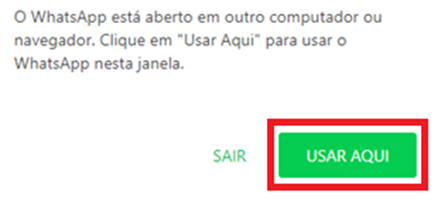
Clicando no botão abaixo vc pode visualizar o histórico de envios, nele vc tem a opção de informar qual disparo gerou venda e, depois, pode gerar um relatório para entender quais campanhas deram mais resultados.
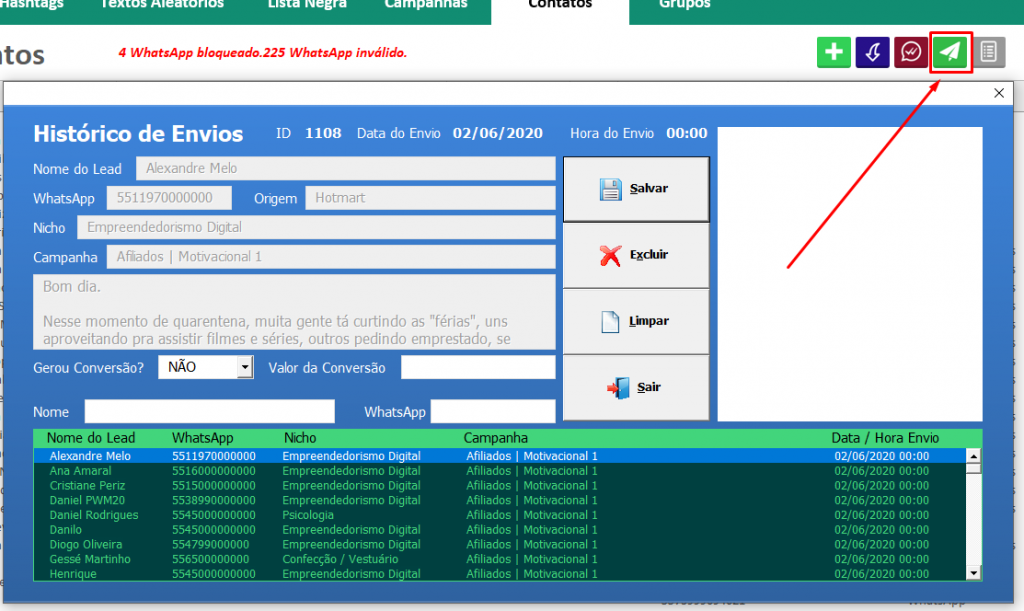
✅ Veja mais detalhes assistindo o Vídeo abaixo:
Como Fazer Disparos em Massa para os Grupos WhatsApp
Se vc administra Grupos no WhatsApp, agora vc pode enviar mensagens em massa para estes Grupos. Basta cadastrá-los no Cadastro de Grupos e, caso necessário, vc pode atribuir outras informações a ele para segmentar os seus disparos posteriormente.
Atenção: Se você apenas PARTICIPA de um grupo mas ele não foi criado por vc, existe grandes riscos de vc perder o CHIP, então vá aumentando a quantidade de disparos gradativamente e peça autorização aos administradores para divulgar.
Como Editar Todos os Grupos de Uma Só Vez Usando o Editor de Contatos em Massa, Recursos para Lançamentos Meteóricos
Um MEGA RECURSO, totalmente EXCLUSIVO DO NOSSO SISTEMA é que quando vc fizer LANÇAMENTOS METEÓRICOS nosso robô te auxilia nisso.
O que é lançamento meteórico?
É quando você leva tráfego para dentro de vários grupos seus no WhatsApp para lançar uma oferta.
Quando sua audiência está dentro dos seus grupos, você consegue impactar mais pessoas em menos tempo.
Cada grupo pode ter 256 pessoas, suponhamos que vc tenha 40 grupos com 200 pessoas cada um.
Se fizer 40 disparos nos seus grupos 8000 pessoas irão receber a sua propaganda em pouquíssimo tempo.
Mas calma, de longe não é tão fácil assim. Exige técnica e estudo. Não vou falar sobre isso agora para não perder o foco.
Se vc já sabe como fazer, basta cadastrar todos os grupos que vc é admin;
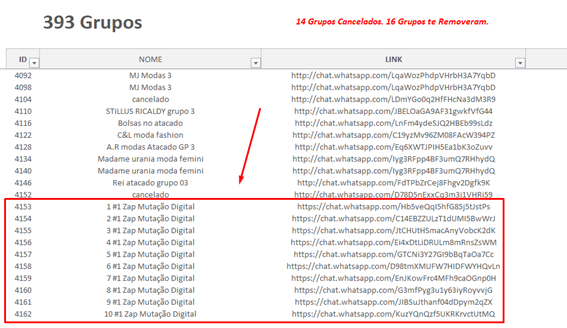
Clicando no botão abaixo, você abre o EDITOR DE GRUPOS em MASSA, com ele é possível fazer alterações em todos os grupos que vc tem cadastrado de uma vez só.
Além de alterar as informações no WhatsApp Marketing PRO nosso sistema é o único que também altera nos grupos que vc é admin, em casos de lançamentos meteóricos.
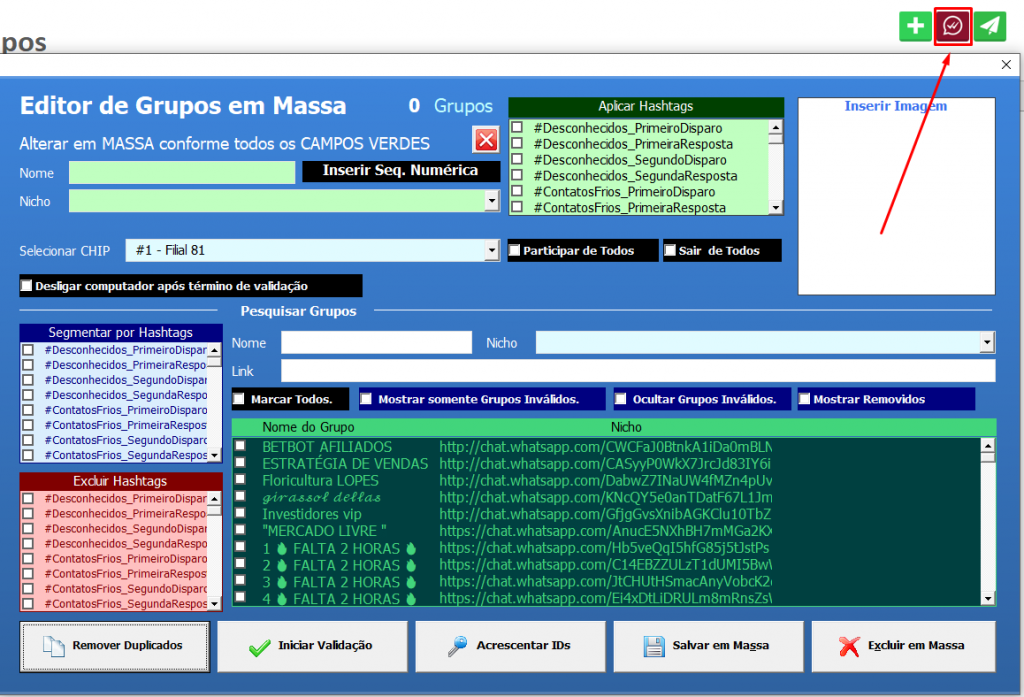
Veja um exemplo na prática, suponhamos que vc criou 10 Grupos para fazer um lançamento de um curso e vc quer renomear cada um dos grupos como #1 Zap Mutação Digital, #2 Zap Mutação Digital, assim por diante.
Basta você clicar no Shortcode “Inserir Sequência Numérica”.
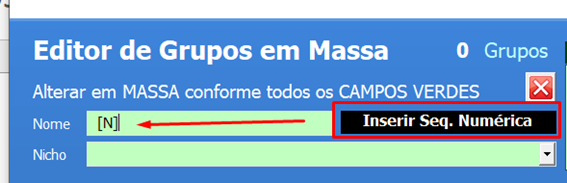
Após isso, insira o NOME do seu grupo como na imagem abaixo:
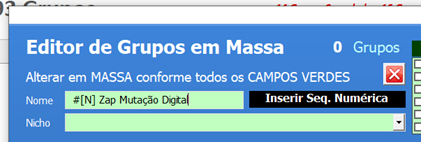
Caso queira, você também pode alterar A IMAGEM de TODOS OS GRUPOS de uma só vez clicando em INSERIR IMAGEM (o formato tem que ser JPG).
Isso vai te ajudar muito a gerar escassez nos últimos momentos de abertura do carrinho, tipo FALTA 1 HORA, FALTA 2 HORAS, etc.
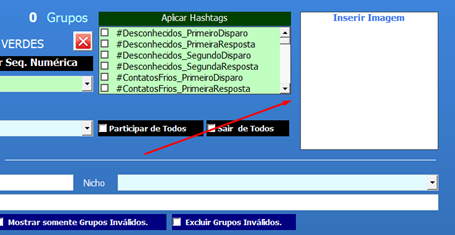
Feito tudo isso, agora marque os grupos do seu lançamento e clique em INICIAR VALIDAÇÃO. Clique em SIM na mensagem.
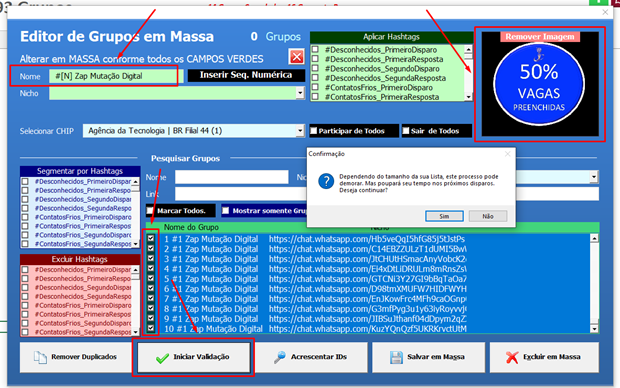
E veja só a MÁGICA. Nosso robô faz SOZINHO todas as mudanças pra vc!
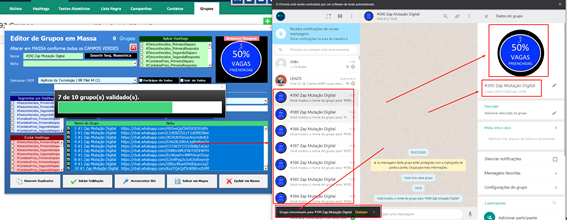
Clicando no botão abaixo, você abre a tela de Disparos em Grupos.
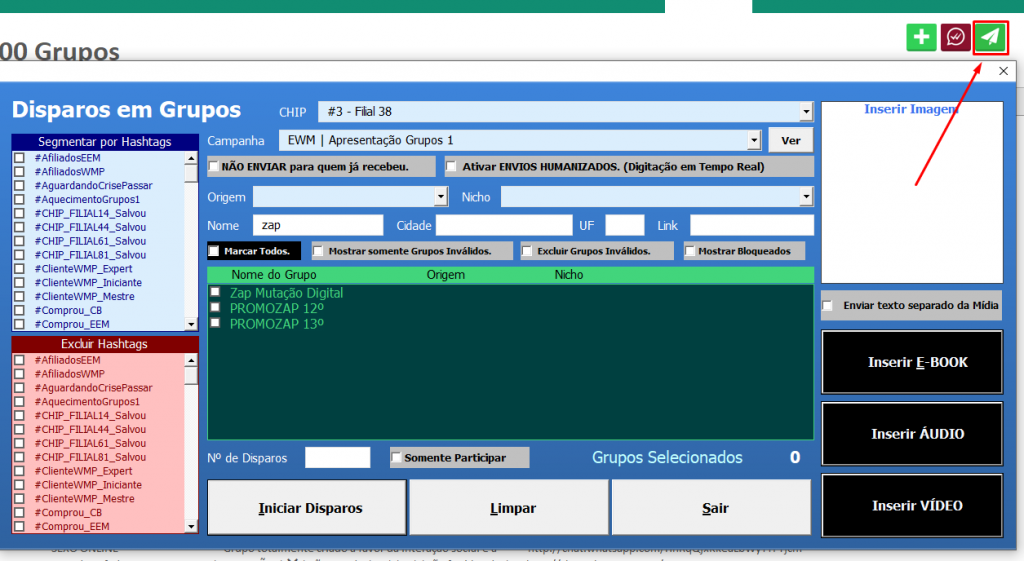
Para iniciar os disparos, siga a mesma regra dos disparos para contatos (escolher qual chip vai fazer os envios, escolher campanha, segmentar seus leads, iniciar os disparos e aguardar o término).
✅ Veja mais detalhes assistindo o Vídeo abaixo: